Morgen (zweiter Dienstag im Monat) steht der September-Patchday von Microsoft an. Der Softwareriese veröffentlicht 14 Security-Bulletins, von denen sieben als „kritisch“ und sieben als „hoch“ eingestuft werden.
Nachfolgend ein grober Überblick über die erscheinenden Bulletins und die betroffenen Produkte. Weitere Details stellt Microsoft wie immer im Security TechCenter zur Verfügung. Üblicherweise funktioniert der Link erst ab Dienstagabend deutscher Zeit.
| Bulletin ID | Bulletin Title | Maximum Severity Rating and Vulnerability Impact | Restart Requirement | Affected Software |
|---|---|---|---|---|
| MS16-104 | Kumulatives Sicherheitsupdate für Internet Explorer (3183038) | Critical Remote Code Execution |
Requires restart | Internet Explorer on all supported releases of Microsoft Windows. |
| MS16-105 | Kumulatives Sicherheitsupdate für Microsoft Edge (3183043) | Critical Remote Code Execution |
Requires restart | Microsoft Edge on all supported releases of Windows 10. |
| MS16-106 | Sicherheitsupdate für Microsoft-Grafikkomponente (3185848) | Critical Remote Code Execution |
Requires restart | All supported releases of Microsoft Windows. |
| MS16-107 | Sicherheitsupdate für Microsoft Office (3185852) | Critical Remote Code Execution |
May require restart | Microsoft Office 2007, Office 2010, Office 2013, Office 2013 RT, Office 2016, Office for Mac 2011, Office 2016 for Mac, Office Compatibility Pack, Excel Viewer, PowerPoint Viewer, Word Viewer, SharePoint Server 2007, SharePoint Server 2010, SharePoint Server 2013, Office Web Apps 2010, Office Web Apps 2013, and Office Online Server. |
| MS16-108 | Sicherheitsupdate für Microsoft Exchange Server (3185883) | Critical Remote Code Execution |
May require restart | Microsoft Exchange Server 2007, Exchange Server 2010, Exchange Server 2013, and Exchange Server 2016. |
| MS16-109 | Sicherheitsupdate für Silverlight (3182373) | Important Remote Code Execution |
Does not require restart | Microsoft Silverlight 5 and Silverlight 5 Developer Runtime. |
| MS16-110 | Sicherheitsupdate für Windows (3178467) | Important Remote Code Execution |
Requires restart | All supported releases of Microsoft Windows, excluding Itanium servers. |
| MS16-111 | Sicherheitsupdate für Windows Kernel (3186973) | Important Elevation of Privilege |
Requires restart | All supported releases of Microsoft Windows. |
| MS16-112 | Sicherheitsupdate für Windows-Sperrbildschirm (3178469) | Important Elevation of Privilege |
Requires restart | Microsoft Windows 8.1, Windows RT 8.1, Windows Server 2012 R2, and Windows 10. |
| MS16-113 | Sicherheitsupdate für den sicheren Windows-Kernelmodus (3185876) | Important Information Disclosure |
Requires restart | Microsoft Windows 10 and Windows 10 Version 1511. |
| MS16-114 | Sicherheitsupdate für SMBv1-Server (3185879) | Important Remote Code Execution |
Requires restart | All supported releases of Microsoft Windows. |
| MS16-115 | Sicherheitsupdate für Microsoft Windows-PDF-Bibliothek (3188733) | Important Information Disclosure |
May require restart | Microsoft Windows 8.1, Windows Server 2012, Windows RT 8.1, Windows Server 2012 R2, and Windows 10. |
| MS16-116 | Sicherheitsupdate in OLE-Automatisierung für VBScript-Skriptmodul (3188724) | Critical Remote Code Execution |
Requires restart | All supported releases of Microsoft Windows. |
| MS16-117 | Sicherheitsupdate für Adobe Flash Player (3188128) | Critical Remote Code Execution |
Requires restart | Adobe Flash Player on all supported editions of Microsoft Windows 8.1, Windows Server 2012, Windows Server 2012 R2, Windows RT 8.1, and Windows 10. |


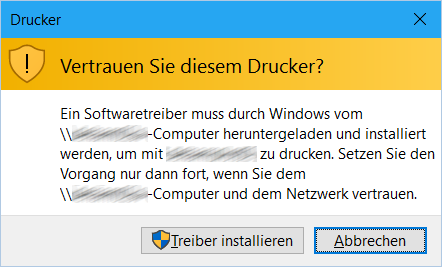
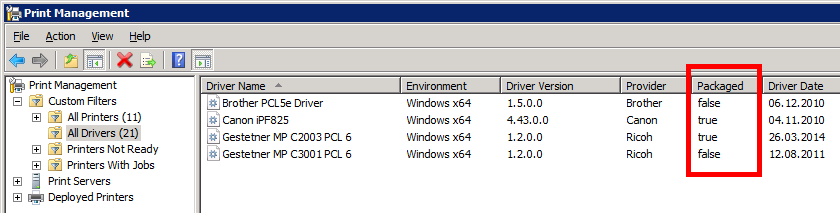
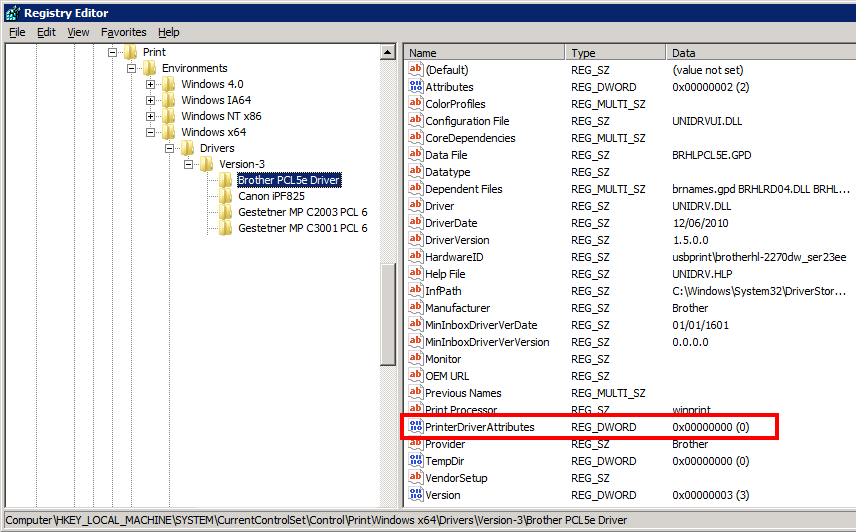
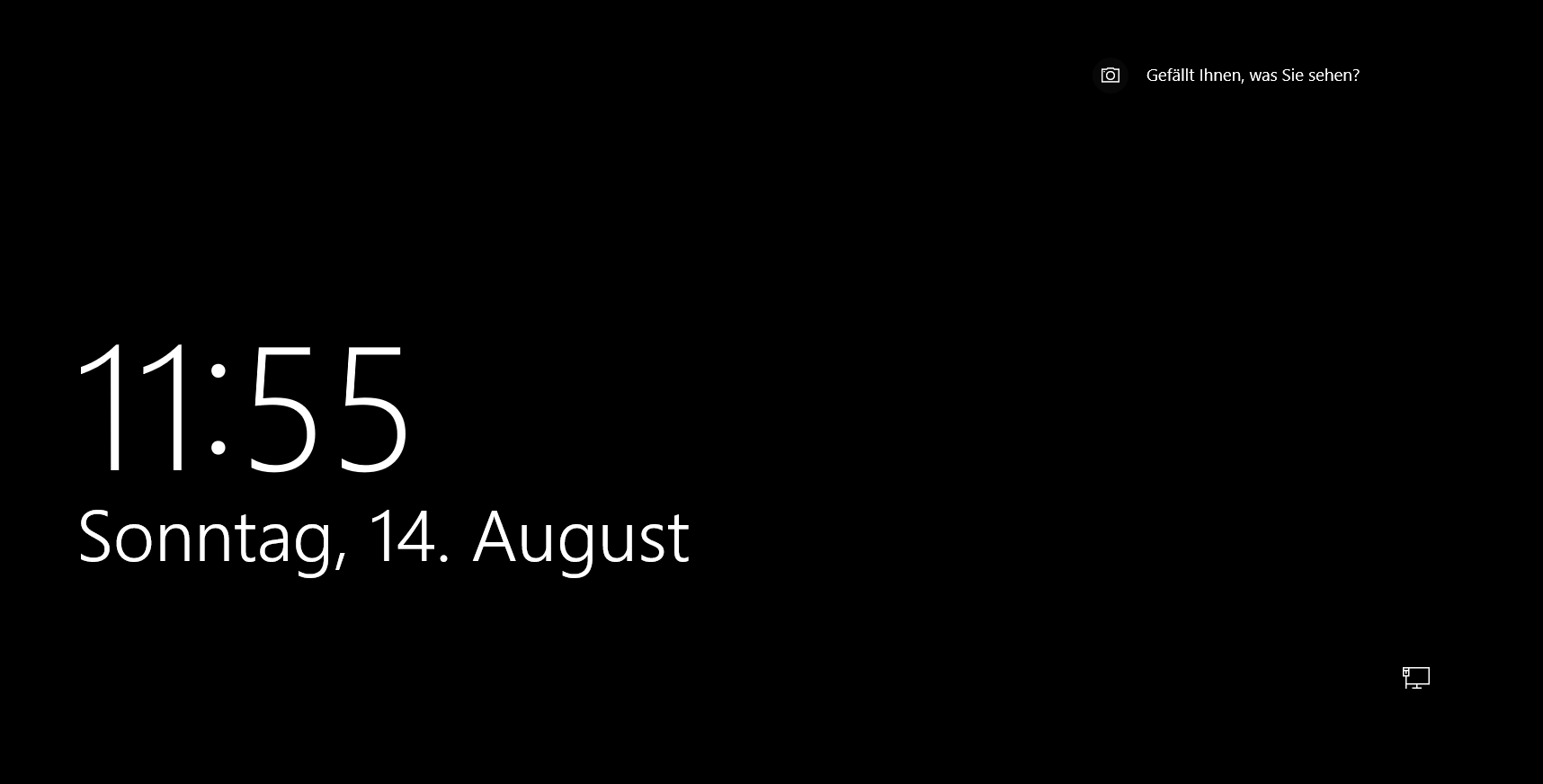
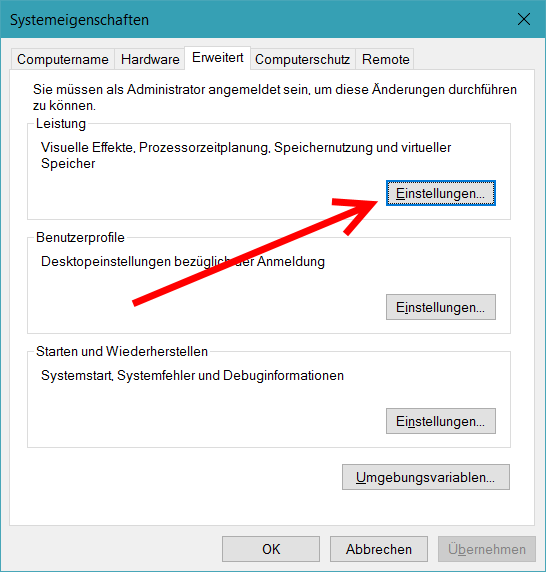
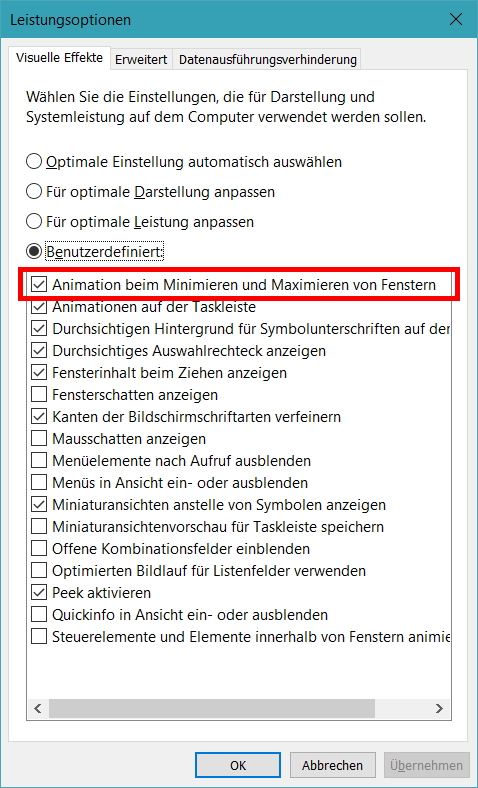


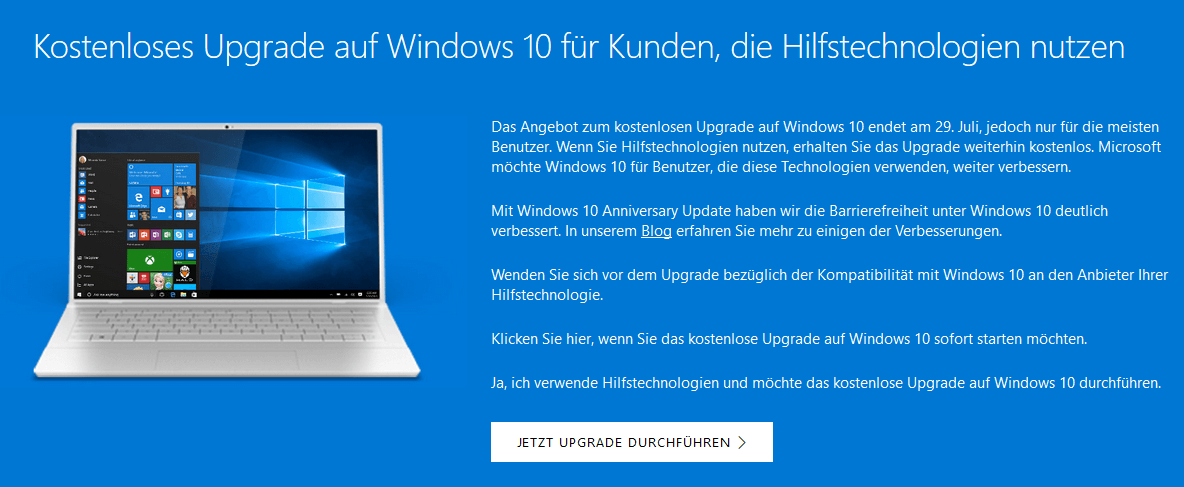
Neueste Kommentare